如何在 Ubuntu 22.04 上安装多个 PHP 版本
PHP是一种用于开发 Web 应用程序的编程语言。您必须在 Ubuntu 系统上安装 PHP 包才能运行在其上编写的应用程序。通常用于创建电子商务网站、博客和 API 应用程序。如果您正在寻找一种在 Ubuntu 22.04 上安装 PHP 的简单方法,那就别无所求。在这篇博文中,我们将向您展示如何快速轻松地做到这一点。
我们将使用Ondrej PPA在 Ubuntu 22.04 LTS 系统上安装 PHP。其中包含 PHP8.1,8.0,7.4,7.3,[7.22 10002 100027.1、7.0和 PHP5.6包。您可以根据应用程序的需要安装任何版本。建议新的应用程序开发人员使用最新的 PHP 版本,即 PHP 8.1。
在本教程中,您将学习如何在Ubuntu 22.04 LTS系统上安装 PHP。本教程还兼容Ubuntu 20.04和18.04系统。
第一步:系统更新
首先,通过控制台登录Ubuntu 22.04。然后使用以下命令更新 Apt 缓存并升级系统的当前软件包:
sudo apt-get update
sudo apt-get upgrade
进入全屏模式 退出全屏模式
出现提示时,按 y 确认安装。
第 2 步:在 Ubuntu 22.04 上安装多个 PHP 版本
安装多个 PHP 版本的最简单方法是使用来自 Debian 开发人员 Ondřej Surý 的 PPA。要添加此 PPA,请在终端中运行以下命令。如果要从 PPA 安装软件,则需要 software-properties-common 包。它会自动安装在 Ubuntu 桌面上,但可能会在您的 Ubuntu 服务器上丢失。
sudo apt install software-properties-common
sudo add-apt-repository ppa:ondrej/php
sudo apt update
进入全屏模式 退出全屏模式
SURY 存储库包含 PHP 8.1、8.0、7.4、7.3、7.2、7.1、7.0 和 PHP 5.6。由于 PHP 的最新稳定版本是 8.0,但许多网站仍然需要 PHP 7。您可以在系统上安装任何所需的 PHP 版本。
安装 PHP 8.1:
现在您可以通过执行以下命令在 Ubuntu 上安装PHP8.1:
sudo apt-get install php8.1 php8.1-fpm
进入全屏模式 退出全屏模式
并安装一些常见的PHP8.1扩展。
sudo apt-get install php8.1-mysql php8.1-mbstring php8.1-xml php8.1-gd php8.1-curl
进入全屏模式 退出全屏模式
出现提示时,按 y 确认安装。
您可以通过键入sudo apt-get install php8.1并按两次 Tab 键来查看所有可用的PHP8.1扩展名。
[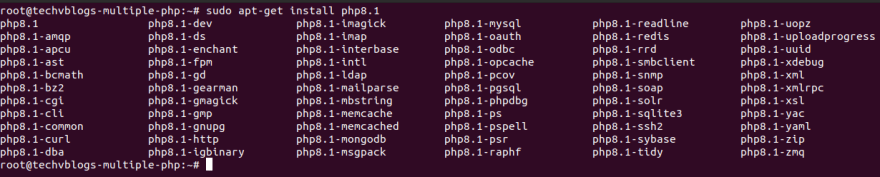 ](https://res.cloudinary.com/practicaldev/image/fetch/s--XW9KvQq9--/c_limit%2Cf_auto%2Cfl_progressive%2Cq_auto%2Cw_880/https ://res.cloudinary.com/techvblogs/image/upload/v1658116614/blog/install-multiple-php-version-on-ubuntu-22-04/Selection_048_s6ycys.png)
](https://res.cloudinary.com/practicaldev/image/fetch/s--XW9KvQq9--/c_limit%2Cf_auto%2Cfl_progressive%2Cq_auto%2Cw_880/https ://res.cloudinary.com/techvblogs/image/upload/v1658116614/blog/install-multiple-php-version-on-ubuntu-22-04/Selection_048_s6ycys.png)
安装 PHP 8.0:
现在您可以通过执行以下命令在 Ubuntu 上安装PHP8.0:
sudo apt-get install php8.0 php8.0-fpm
进入全屏模式 退出全屏模式
并安装一些常见的PHP8.0扩展。
sudo apt-get install php8.0-mysql php8.0-mbstring php8.0-xml php8.0-gd php8.0-curl
进入全屏模式 退出全屏模式
安装 PHP 7.4:
现在您可以通过执行以下命令在 Ubuntu 上安装PHP7.4:
sudo apt-get install php7.4 php7.4-fpm
进入全屏模式 退出全屏模式
并安装一些常见的PHP7.4扩展。
sudo apt-get install php7.4-mysql php7.4-mbstring php7.4-xml php7.4-gd php7.4-curl
进入全屏模式 退出全屏模式
出现提示时,按 y 确认安装。
安装 PHP 7.3:
现在您可以通过执行以下命令在 Ubuntu 上安装PHP7.3:
sudo apt-get install php7.3 php7.3-fpm
进入全屏模式 退出全屏模式
并安装一些常见的PHP7.3扩展。
sudo apt-get install php7.3-mysql php7.3-mbstring php7.3-xml php7.3-gd php7.3-curl
进入全屏模式 退出全屏模式
出现提示时,按 y 确认安装。
安装 PHP 7.2:
现在您可以通过执行以下命令在 Ubuntu 上安装PHP7.2:
sudo apt-get install php7.2 php7.2-fpm
进入全屏模式 退出全屏模式
并安装一些常见的PHP7.2扩展。
sudo apt-get install php7.2-mysql php7.2-mbstring php7.2-xml php7.2-gd php7.2-curl
进入全屏模式 退出全屏模式
出现提示时,按 y 确认安装。
安装 PHP 7.1:
现在您可以通过执行以下命令在 Ubuntu 上安装PHP7.1:
sudo apt-get install php7.1 php7.1-fpm
进入全屏模式 退出全屏模式
并安装一些常用的PHP7.2扩展。
sudo apt-get install php7.1-mysql php7.1-mbstring php7.1-xml php7.1-gd php7.1-curl
进入全屏模式 退出全屏模式
出现提示时,按 y 确认安装。
安装 PHP 5.6:
现在您可以通过执行以下命令在 Ubuntu 上安装PHP5.6:
sudo apt-get install php5.6 php5.6-fpm
进入全屏模式 退出全屏模式
并安装一些常见的PHP5.6扩展。
sudo apt-get install php5.6-mysql php5.6-mbstring php5.6-xml php5.6-gd php5.6-curl
进入全屏模式 退出全屏模式
出现提示时,按 y 确认安装。
第 3 步:检查活动 PHP 版本
现在安装后,通过以下命令检查版本号来验证是否安装了正确的 PHP 版本:
php -v
进入全屏模式 退出全屏模式
# Output
PHP 8.1.8 (cli) (built: Jul 11 2022 08:30:39) (NTS)
Copyright (c) The PHP Group
Zend Engine v4.1.8, Copyright (c) Zend Technologies
with Zend OPcache v8.1.8, Copyright (c), by Zend Technologies
进入全屏模式 退出全屏模式
第 4 步:切换 CLI 的默认 PHP 版本
如果您在 Ubuntu 22.04 上安装了多个 PHP 版本,您可以选择将其中一个版本设为默认 PHP 版本。
要列出可用版本,请运行以下命令:
sudo update-alternatives --config php
进入全屏模式 退出全屏模式
[ ](https://res.cloudinary.com/practicaldev/image/fetch/s--evYVCHa5--/c_limit%2Cf_auto%2Cfl_progressive%2Cq_auto%2Cw_880/https ://res.cloudinary.com/techvblogs/image/upload/v1658118453/blog/install-multiple-php-version-on-ubuntu-22-04/Selection_049_quica9.png)
](https://res.cloudinary.com/practicaldev/image/fetch/s--evYVCHa5--/c_limit%2Cf_auto%2Cfl_progressive%2Cq_auto%2Cw_880/https ://res.cloudinary.com/techvblogs/image/upload/v1658118453/blog/install-multiple-php-version-on-ubuntu-22-04/Selection_049_quica9.png)
如您所见,我们将PHP 8.1作为 PHP 的默认版本。
要更改默认版本,请输入与您要设为默认版本的相应版本相匹配的数字,然后按ENTER。
例如,要将PHP 7.4设为默认版本,请键入3并按ENTER。
您可以执行以下命令立即更改版本:
sudo update-alternatives --set php /usr/bin/php7.4
进入全屏模式 退出全屏模式
之后,检查活动的 PHP 版本:
php -v
进入全屏模式 退出全屏模式
# Output
PHP 7.4.30 (cli) (built: Jun 27 2022 08:21:19) ( NTS )
Copyright (c) The PHP Group
Zend Engine v3.4.0, Copyright (c) Zend Technologies
with Zend OPcache v7.4.30, Copyright (c), by Zend Technologies
进入全屏模式 退出全屏模式
第 5 步:卸载 PHP 版本
如果不再需要任何 PHP 版本,可以将其从系统中删除。这将释放磁盘空间以及系统安全性。
要卸载任何 PHP 版本,请运行以下命令:
sudo apt-get remove php5.6
进入全屏模式 退出全屏模式
此外,卸载该版本的所有模块,运行以下命令:
sudo apt-get remove php5.6-*
进入全屏模式 退出全屏模式
感谢您阅读此博客。
更多推荐
 已为社区贡献12493条内容
已为社区贡献12493条内容










所有评论(0)